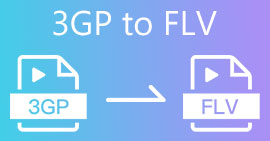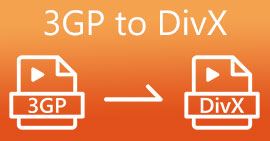AVI를 3GP 파일로 손쉽게 변환하는 방법
3세대 모바일 장치는 3G 모바일 장치가 AVI 파일을 지원하지 않기 때문에 AVI 파일을 재생할 수 없습니다. 3G 모바일 장치에서 AVI 파일을 재생하려면 AVI 파일을 3GP 파일로 변환해야 합니다. 다행히도 변환할 수 있는 가장 좋은 방법을 찾았습니다. AVI에서 3GP로 상위 변환기를 사용하여 파일을 쉽게 만들 수 있습니다.
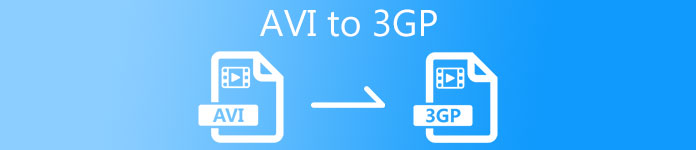
파트 1. 2 데스크탑에서 AVI 파일을 3GP로 변환하는 최상의 옵션
데스크톱에서 오프라인으로 사용할 수 있는 변환기를 찾고 있다면 이러한 옵션이 문제의 해결책이 될 수 있습니다. 기사의 이 부분에서는 AVI를 3GP 파일 형식으로 변환하기 위한 상위 2가지 선택 항목을 나열합니다.
옵션 1. FVC Video Converter Ultimate 사용 [오프라인 도구]
의심없이, FVC 비디오 컨버터 궁극 시장에서 사용할 수 있는 최고의 오프라인 변환기 중 하나입니다. 이 변환기는 AVI, 3GP, MOV, MP4, WMV, WebM 등을 포함하여 1000개 이상의 파일 형식을 지원합니다. 또한 비디오에 효과 추가, 파일 압축, 여러 비디오 파일을 하나로 병합. 또한 이 도구는 사용하기 쉬운 인터페이스를 가지고 있기 때문에 간단합니다. 다음 단계에 따라 다음을 사용하여 AVI를 3GP로 변환하십시오. FVC 비디오 컨버터 궁극.
1 단계. 클릭하여 바탕 화면에 FVC Video Converter Ultimate를 다운로드하십시오. 다운로드 아래 버튼. 설치 프로세스를 따른 다음 앱을 엽니다.
무료 다운로드Windows 7 이상안전한 다운로드
무료 다운로드MacOS 10.7 이상안전한 다운로드
2 단계. 변환기의 기본 인터페이스에서 파일 추가 버튼을 누르거나 AVI 파일을 끌어다 놓을 수 있습니다. + 서명 버튼을 눌러 AVI 파일을 업로드하세요.
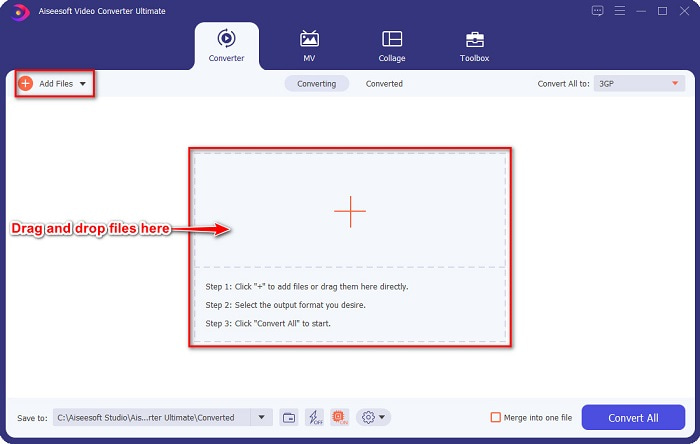
3 단계. 그런 다음 모두 다음으로 변환 버튼을 눌러 원하는 출력 형식을 선택하세요. 클릭 3GP 파일 형식.
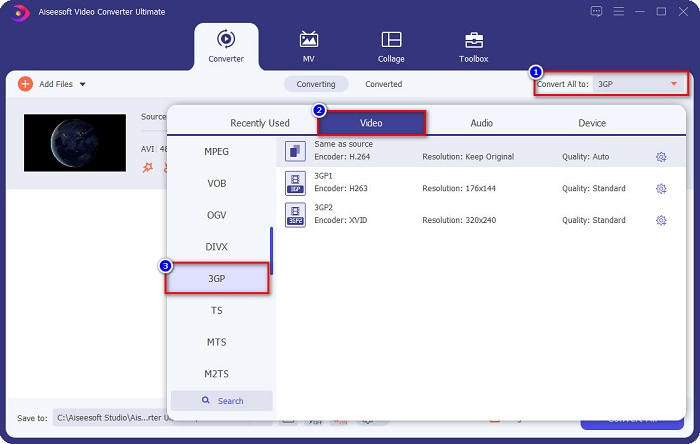
체크하여 초고속 변환 활성화 번개 기호 소프트웨어 인터페이스 아래에 있습니다.
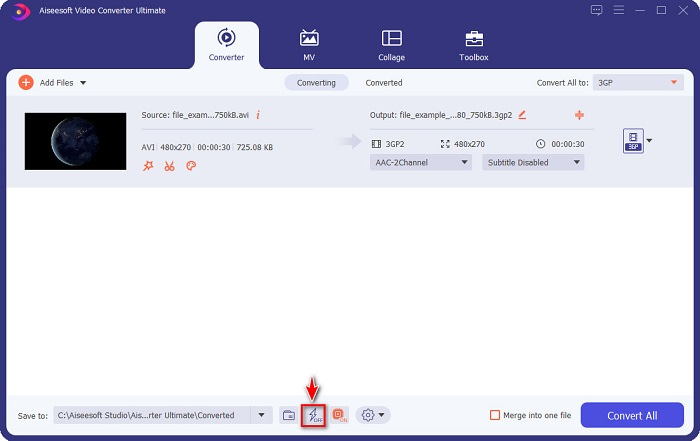
4 단계. 파일 출력 형식을 선택한 후 모두 변환 버튼을 눌러 AVI 파일을 3GP 파일로 변환합니다.
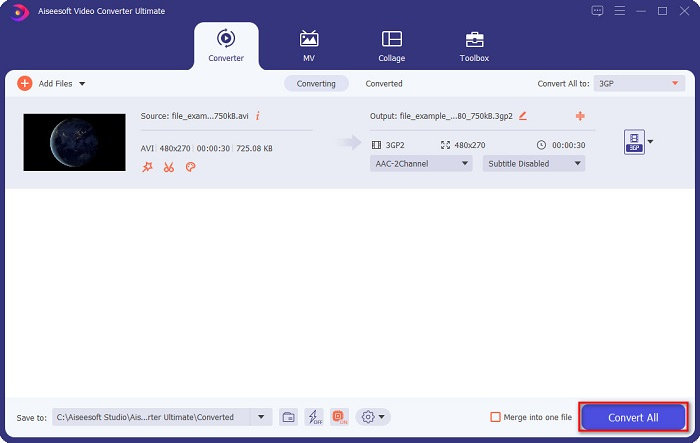
그런 다음 몇 초만 기다리십시오. 그리고 짜잔! AVI를 그렇게 간단한 3GP 파일로 쉽게 변환할 수 있습니다.
장점
- 파일을 편집, 향상 및 압축할 수 있습니다.
- 여러 파일 형식을 하나로 병합하는 일괄 변환을 제공합니다.
- 번개처럼 빠르게 파일을 변환할 수 있습니다.
- Windows 및 Mac을 포함한 모든 플랫폼에서 사용 가능합니다.
단점
- 해당 기능을 독점적으로 사용하려면 앱을 구매해야 합니다.
옵션 2. Prism 비디오 변환기 [프리웨어 도구]
Prism 비디오 컨버터 소프트웨어 여러 파일 형식을 지원하는 프리웨어 변환기입니다. 또한 이 변환기는 사용하기 쉽습니다. 그러나 다른 변환기와 같이 많은 파일 형식을 지원하지 않습니다. 그럼에도 불구하고 많은 사람들이 효율성을 위해 이 변환기를 사용합니다.
VLC Media Player를 변환기로 사용하는 단계는 다음과 같습니다.
1 단계. Prism Video Converter를 다운로드한 다음 앱을 엽니다.
2 단계. 클릭 파일 추가 AVI 파일을 업로드합니다. 출력 형식에서 드롭다운 버튼을 클릭하고 3GP 형식을 선택합니다.
3 단계. 마지막으로 변환을 클릭하여 변환 프로세스를 시작합니다.
2부. 최고의 온라인 변환기를 사용하여 AVI를 3GP로 변환
온라인 변환기를 사용하면 다운로드할 필요가 없기 때문에 오프라인 또는 프리웨어 도구보다 편리합니다. 웹에서 사용할 수 있는 최고의 온라인 변환기를 찾고 있다면 FVC 무료 온라인 비디오 컨버터 당신을 위한 대답입니다. 이 온라인 변환기는 AVI, 3GP, MP4, MOV, FLV, WMV, MKV 등과 같은 많은 파일 형식을 변환할 수 있습니다. 또한 비디오의 프레임 속도를 변경하려는 경우 이 변환기에 해당 기능이 있습니다. 또한 인터넷에서 볼 수 있는 다른 온라인 도구보다 빠르게 변환할 수 있습니다. 따라서 이 온라인 변환기를 사용하려면 아래에 제공된 단계를 따르십시오.
1 단계. 유형 FVC 무료 온라인 비디오 컨버터 또는 이것을 클릭하여 해당 웹페이지로 직접 이동할 수 있습니다. 링크.
2 단계. 클릭 변환 할 파일 추가 단추. 컴퓨터 파일이 나타나면 변환하려는 AVI 파일을 선택합니다.
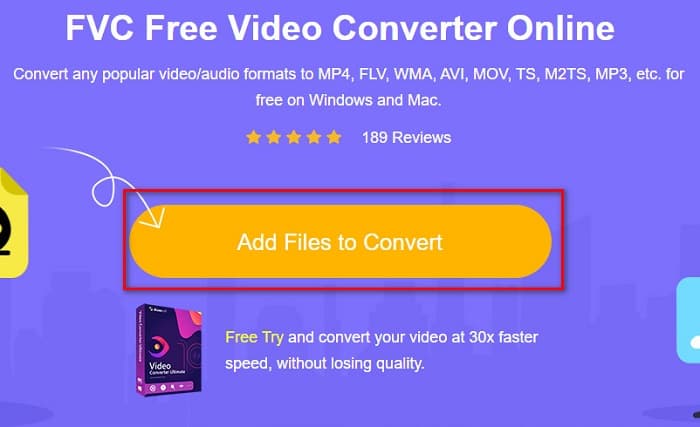
3 단계. 다음으로 소프트웨어의 두 번째 인터페이스에서 3GP 파일 형식의 원을 선택합니다.
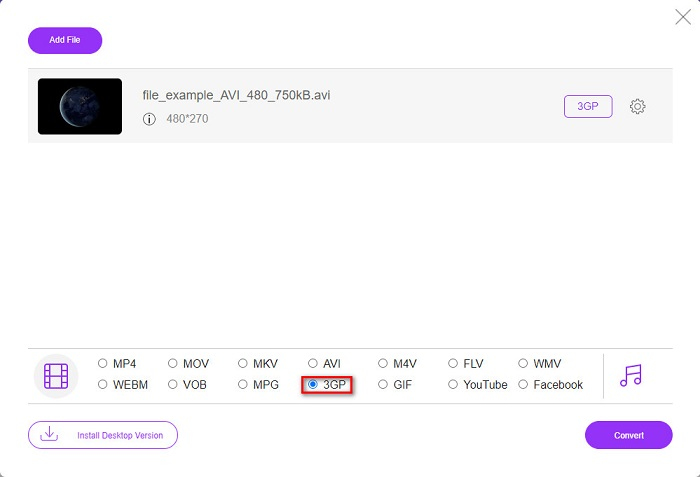
4 단계. 마지막으로 변환 버튼을 클릭하여 AVI를 3GP 파일로 변환합니다.
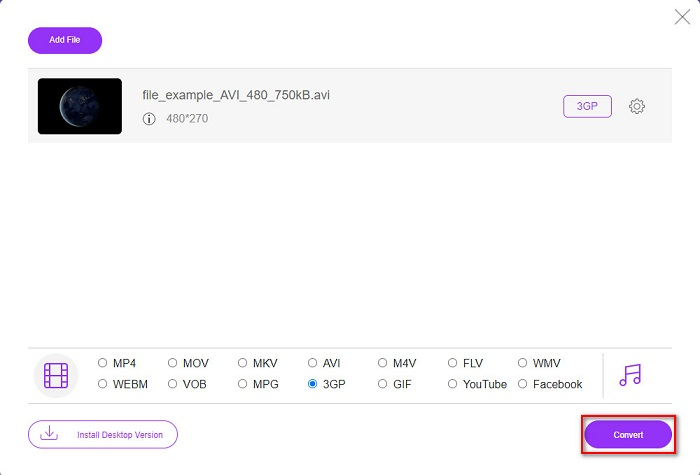
3부. AVI 및 3PG에 대한 확장된 지식
이 두 형식에 대한 자세한 내용은 아래 정보를 참조하십시오.
AVI 또는 오디오 비디오 인터리브는 Microsoft에서 만든 광범위한 파일 형식입니다. 이 유형의 파일에는 DivX 및 XviD와 같은 다양한 비디오 압축이 포함되어 있습니다. 또한 거의 모든 미디어 플랫폼에서 AVI 파일을 재생할 수 있으며 Windows에서 이를 널리 지원합니다. 영화 및 미디어 아카이브를 저장하는 표준으로도 알려져 있습니다.
한편, 3세대 모바일 기기가 지원하는 3GP 파일 포맷이다. 3GPP(3세대 파트너십 프로젝트)에 의해 개발되었습니다. 또한 이러한 유형의 파일은 3G 모바일 장치를 공유하도록 만들어졌기 때문에 파일 크기가 작습니다. 또한 두 파일 형식 모두 훌륭하지만 차이점이 있습니다.
| AVI | VS | 3GP |
| 비압축 | 압축/비압축 | 압축 |
| 거의 모든 장치에서 사용 가능 | 호환성 | 3세대 모바일 장치에서 사용 가능 |
| 고화질 해상도 | 지원되는 해상도 | 저해상도 |
| 할 수 있는 | 4g 모바일 장치에서 재생 가능 | 재생할 수 없음 |
| 거의 모든 장치에서 지원되는 보다 일반적인 형식을 사용하려면 이 파일 형식을 사용하십시오. | 이 파일 형식 사용의 장점 | 3세대 모바일 장치를 사용하고 더 작은 파일 크기를 원하는 경우 이 파일 형식을 사용하십시오. |
4부. AVI를 3GP로 변환하는 방법에 대한 FAQ
Mac에서 AVI 파일을 재생할 수 있습니까?
불행하게도. Mac의 기본 미디어 플레이어인 QuickTime은 AVI를 지원하지 않습니다. 그러나 AVI 파일을 mac이 지원하는 파일 형식인 MOV로 변환할 수 있습니다. 알기 위해 AVI를 MOV로 쉽게 변환하는 방법, 이 링크를 클릭하십시오.
AVI를 무손실 3PG로 변환할 수 있습니까?
네. 다음을 사용하여 품질을 잃지 않고 AVI를 3PG 파일로 변환할 수 있습니다. FVC 비디오 컨버터 궁극. 이 궁극의 변환기는 AVI를 무손실 3PG로 변환할 수 있습니다.
4G 모바일 장치에서 3GP 파일을 재생할 수 있습니까?
불행하게도. 이름에서 알 수 있듯이 3G 모바일 장치는 3GP 파일을 재생할 수 있는 장치입니다. 그러나 4G 모바일 장치에서 3GP 파일을 재생하려면 3GP를 MOV로 변환할 수 있습니다. 3GP 파일을 MOV로 변환하는 방법을 알아보려면 다음을 클릭하여 기사를 읽으십시오. 링크.
결론
AVI를 3GP 파일로 변환하는 솔루션을 찾고 계시다면 저희가 도와드리겠습니다. 높은 표준을 가진 변환기를 찾는 것은 어렵습니다. 그러나 최고 수준의 변환기를 찾고 있다면 FVC Video Converter Ultimate가 가장 적합한 도구입니다. 이 변환기는 가장 독특하고 유용한 기능을 제공합니다! 따라서 이 궁극적으로 우수한 변환기를 사용하려면 지금 무료로 다운로드하십시오.



 비디오 컨버터 궁극
비디오 컨버터 궁극 스크린 레코더
스크린 레코더